Comment créer une page de destination gratuite dans WordPress
Publié: 2021-11-29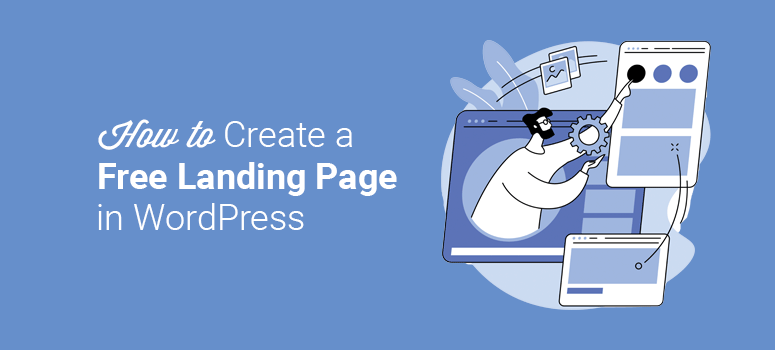
Voulez-vous créer une page de destination dans WordPress sans dépenser un centime ?
Les pages de destination sont faciles à créer, mais si vous cherchez à augmenter les ventes et les conversions, vous devez vous assurer que votre page est visuellement attrayante et engageante.
Il existe plusieurs plugins de création de pages de destination pour WordPress, et la plupart d'entre eux offrent une solution gratuite. Cependant, vous voudrez en choisir un qui vous donne des modèles personnalisables optimisés pour les conversions.
Chez IsItWP, nous avons créé de nombreuses pages de destination au fil des ans, et dans ce tutoriel, nous allons vous montrer la meilleure façon de créer une page de destination gratuite dans WordPress.
De quoi avez-vous besoin pour créer une page de destination gratuite dans WordPress ?
La création manuelle d'un atterrissage prendra beaucoup de temps et de compétences en matière de codage. Vous pouvez également engager un développeur professionnel pour configurer des pages de destination sur votre site Web, mais ce ne sera pas GRATUIT.
Un moyen meilleur et plus simple de créer une page de destination consiste à utiliser SeedProd, le meilleur plugin de page de destination WordPress par glisser-déposer.
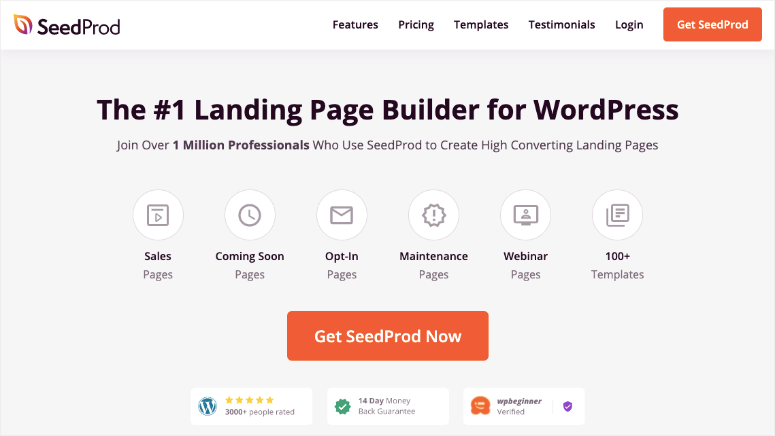
SeedProd a une version gratuite que vous pouvez utiliser pour créer une superbe page de destination dans WordPress. Il est livré avec des dizaines de modèles de pages de destination conçus pour s'adapter à toutes les tailles d'écran.
Vous trouverez un modèle pour à peu près n'importe quel objectif, comme les ventes, les promotions et la génération de prospects. Le plug-in est même livré avec un mode intégré à venir et un mode de maintenance afin que vous puissiez masquer votre site Web pendant qu'il est en cours de développement.
SeedProd facilite incroyablement la création de pages de destination avec des outils pointer-cliquer. Ainsi, vous pourrez configurer et personnaliser votre page de destination gratuite sans modifier le moindre code. Vous pouvez ajouter des dizaines d'éléments de base et avancés, des blocs personnalisés et des sections intelligentes.
De plus, SeedProd propose des intégrations premium pour connecter votre page de destination à des services de marketing par e-mail, des outils de référencement et d'analyse, WooCommerce et des solutions de paiement.
Certains des éléments clés de SeedProd incluent :
- Formulaires d'inscription
- Formulaires de contact
- Profils sociaux
- Barre de progression
- Compte à rebours
- Évaluation étoilée
La meilleure partie de SeedProd est qu'il est facile à configurer, même pour les débutants absolus. Vous pouvez utiliser l'éditeur visuel pour concevoir et personnaliser les pages de destination de votre site Web.
Sans plus tarder, montrons le processus étape par étape de création d'une page de destination gratuite avec SeedProd.
Étape 1. Installer et activer le plugin SeedProd
La première chose que vous devez faire est d'installer et d'activer le plug-in gratuit de page de destination SeedProd.
Vous devrez visiter la page Plugins »Ajouter un nouveau depuis votre zone d'administration WordPress et rechercher le plugin SeedProd.
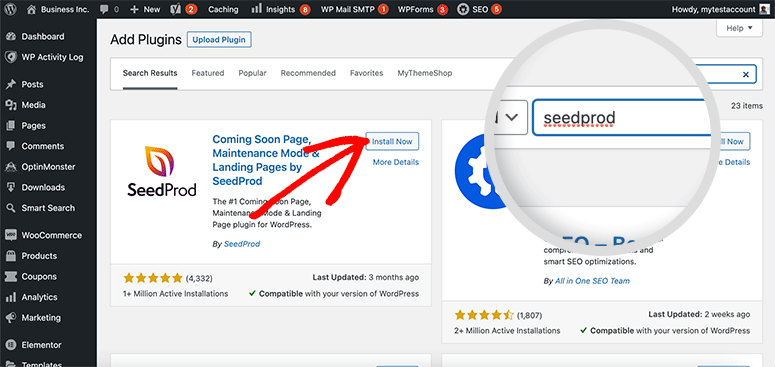
Cliquez sur le bouton Installer maintenant , puis cliquez sur le bouton Activer .
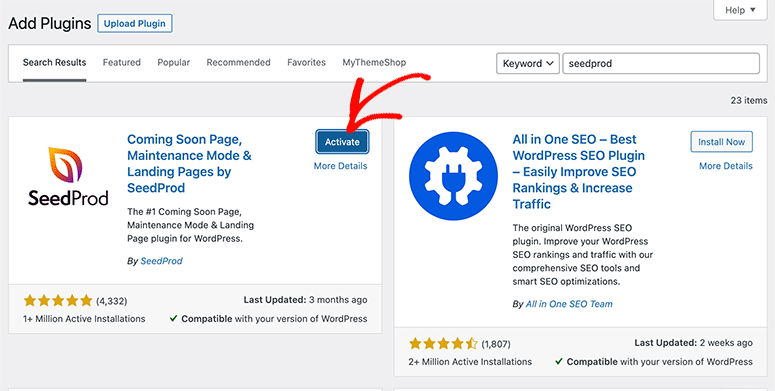
Lors de l'activation, il vous redirigera vers un écran de bienvenue. Vous devez faire défiler la page d'accueil et cliquer sur le bouton Créer votre première page .
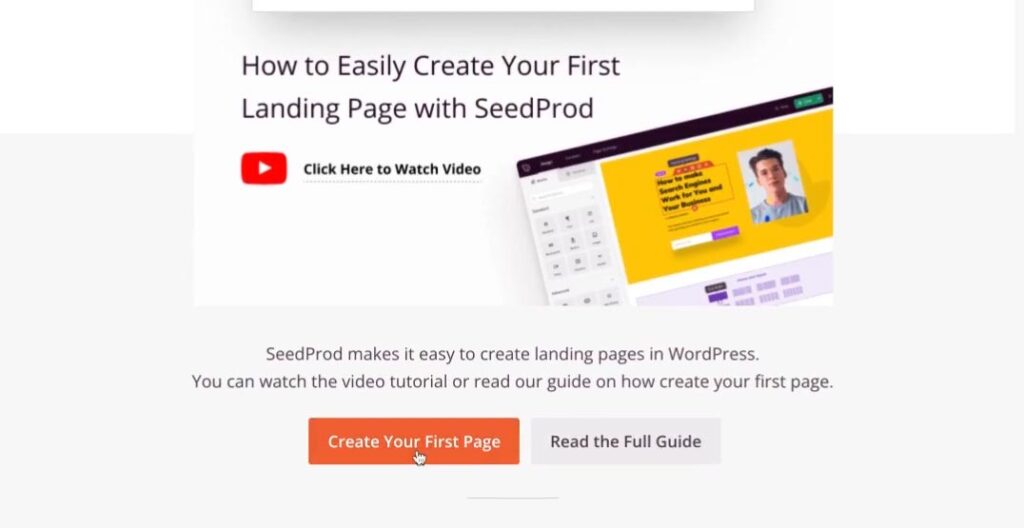
Sur la page suivante, vous trouverez les meilleures suggestions de SeedProd :
- Bientôt disponible
- Page du mode d'entretien
- 404 pages
- Page de connexion
Le plug-in de page de destination gratuit SeedProd comprend les pages à venir et les pages en mode maintenance. Si vous souhaitez créer une page de connexion ou une page 404, vous aurez besoin de la version premium de SeedProd.
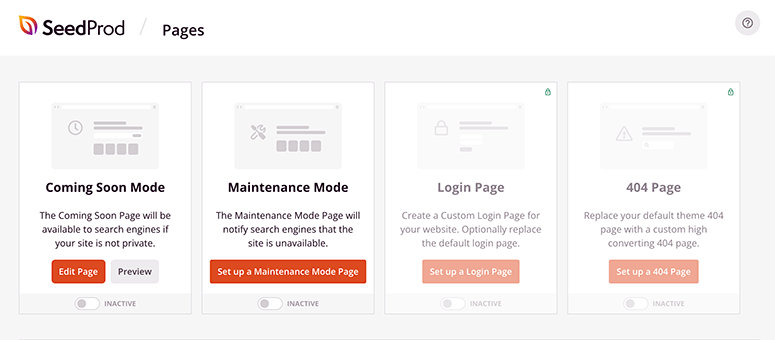
Ensuite, nous vous montrerons le processus pour ajouter une nouvelle page de destination dans WordPress.
Étape 2. Créer une nouvelle page de destination dans WordPress
Vous devrez faire défiler vers le bas sur la même page et cliquer sur le bouton Créer une nouvelle page de destination.
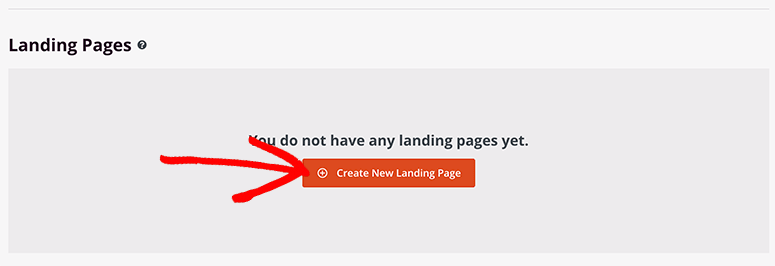
Cela ouvrira une bibliothèque de modèles de pages de destination de SeedProd. Si vous souhaitez sélectionner un modèle spécifique, vous pouvez utiliser les filtres indiqués en haut de votre écran.
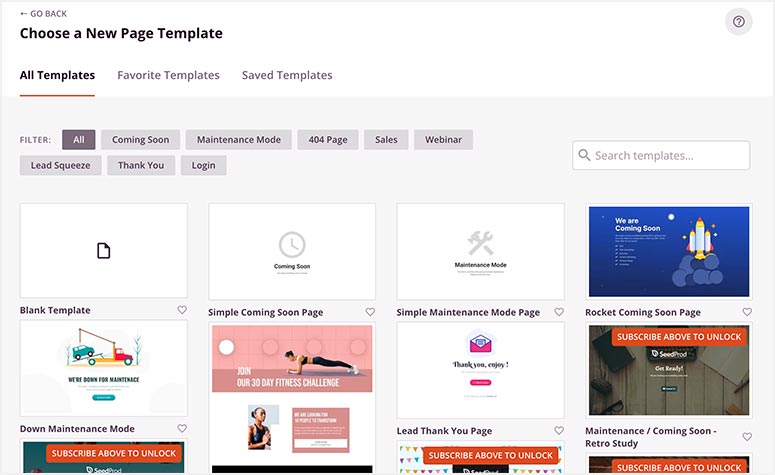
Vous obtiendrez 7 modèles de page de destination gratuits avec la version gratuite. Si vous vous abonnez à la liste de diffusion de SeedProd, vous obtiendrez également 10 modèles supplémentaires gratuitement.
Pour accéder à la bibliothèque complète de modèles SeedProd, vous devez passer au plan SeedProd Pro.

Les modèles de SeedProd sont conçus pour avoir fière allure dès la sortie de la boîte. De plus, ils sont entièrement personnalisables afin que vous puissiez apporter de petites modifications ou même modifier complètement la conception si vous le souhaitez.
Pour l'instant, commençons par le modèle de page de vente Fitness . Vous devez déplacer votre souris sur le modèle et cliquer sur l'icône de coche.
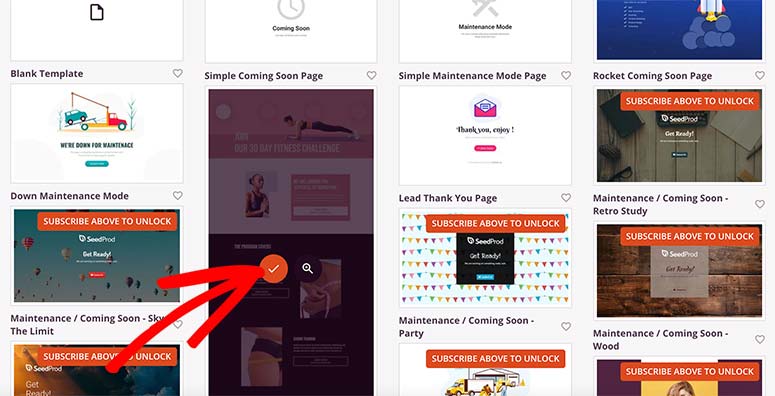
Une fenêtre contextuelle s'ouvrira dans laquelle vous devrez entrer le nom de la page . Il générera automatiquement l' URL de la page . Vous pouvez modifier ces informations ultérieurement, alors n'hésitez pas à ajouter n'importe quel nom de page.
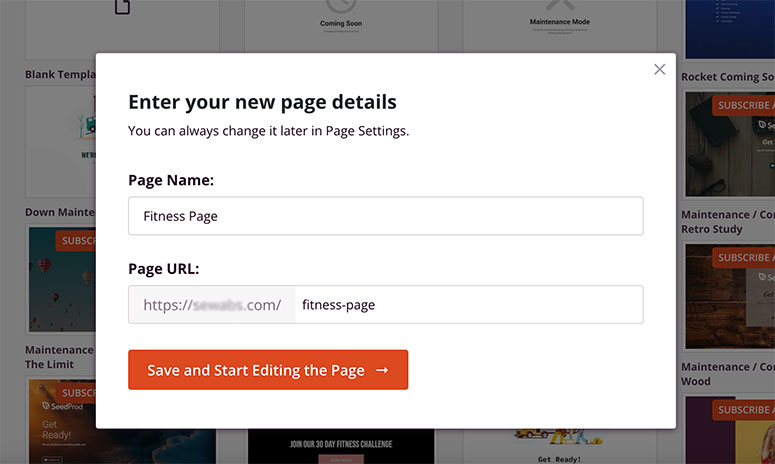
Cliquez maintenant sur le bouton Enregistrer et commencer à modifier la page . Vous devriez maintenant être dans le générateur de page de destination SeedProd où vous pouvez modifier et personnaliser votre page de destination gratuite.
Étape 3. Ajoutez du contenu à votre page de destination gratuite
Le constructeur de page SeedProd a des blocs et des sections personnalisés sur le côté gauche et l'aperçu en direct de votre page de destination sur le côté droit de l'écran.
Le plug-in de page de destination gratuit de SeedProd comprend tous les blocs standard et quelques blocs avancés. Pour déverrouiller tous les blocs, vous aurez besoin de la version SeedProd Pro.

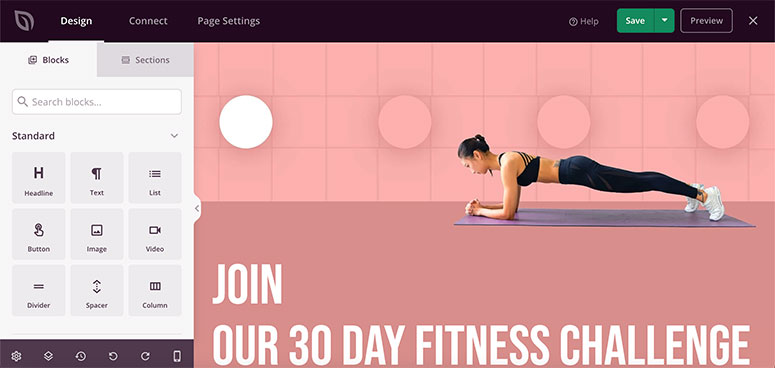
Vous pouvez faire glisser et déposer n'importe quel bloc personnalisé du panneau de gauche vers l'aperçu de votre page sur le côté droit. SeedProd est livré avec plusieurs blocs personnalisés utiles.
- Gros titre
- Texte
- Image
- Vidéo
- Révéler
- Formulaire de contact
- Entretoise
- Diviseur
- Et plus…
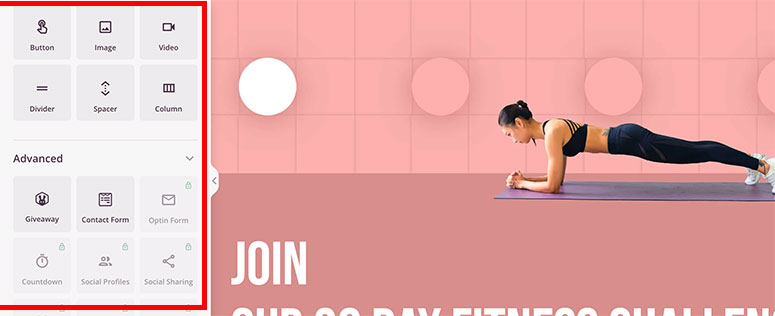
Si vous cliquez sur n'importe quelle section de l'aperçu de la page, vous verrez les options d'édition sur le côté gauche. SeedProd dispose d'un éditeur de texte en ligne qui vous permet de personnaliser le contenu de votre page de destination en temps réel.
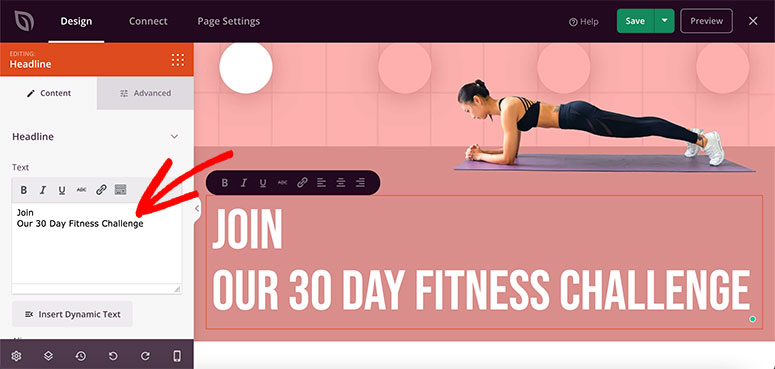
Cela fonctionne de la même manière pour les images et les vidéos. Vous pouvez cliquer sur une image factice à partir de l'aperçu en direct de votre modèle de page de destination, et les options s'afficheront dans le panneau de gauche.
Vous pouvez remplacer les images/vidéos en téléchargeant le contenu multimédia depuis votre ordinateur ou la médiathèque de votre site Web.
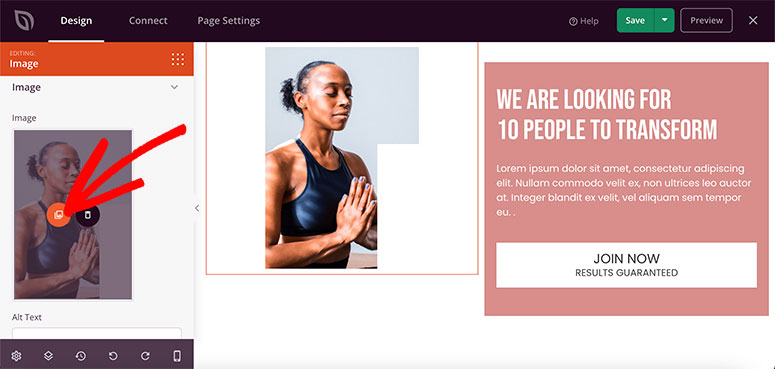
Ajoutez tout votre contenu et vos images au modèle de page de destination gratuit. Une fois que vous avez terminé, continuez et cliquez sur le bouton Enregistrer dans le coin supérieur droit de votre page.
Étape 4. Personnalisez la conception de votre page de destination
Par défaut, les modèles de page de destination SeedProd sont conçus par des professionnels avec de superbes combinaisons de couleurs et de belles polices. Ils sont optimisés pour attirer l'attention d'un visiteur et l'amener à agir sur votre site.
Cependant, vous pouvez également personnaliser la conception de votre modèle de page pour qu'elle corresponde à votre site Web ou aux actifs de votre marque. Vous devrez cliquer sur l'icône d'engrenage dans le coin inférieur gauche de votre écran pour accéder aux paramètres globaux .
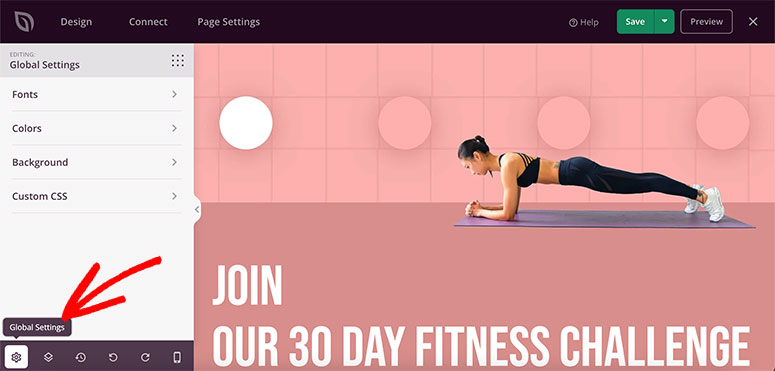
Ces paramètres incluent,
- Polices
- Couleurs
- Arrière-plan
- CSS personnalisé
Tout d'abord, cliquez sur l'onglet Polices . Cela inclut le type de police et la taille de police pour votre en-tête et le contenu de la page.
Cliquez sur n'importe quel menu déroulant pour modifier le style ou la taille de la police. Il propose également des thèmes de police intégrés pour modifier complètement le style de texte de votre modèle de page.
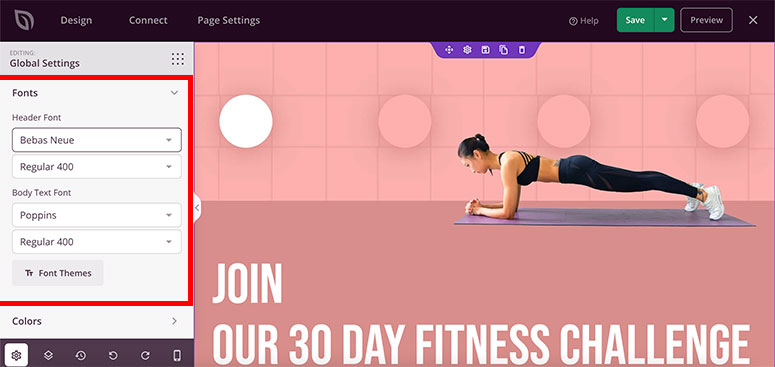
Ensuite, sous l'onglet Couleurs , vous pouvez modifier les couleurs de tous les éléments de la page, y compris les en-têtes, le texte, les boutons, les liens, etc. Il existe également des palettes de couleurs prédéfinies parmi lesquelles vous pouvez choisir pour obtenir un look esthétique.
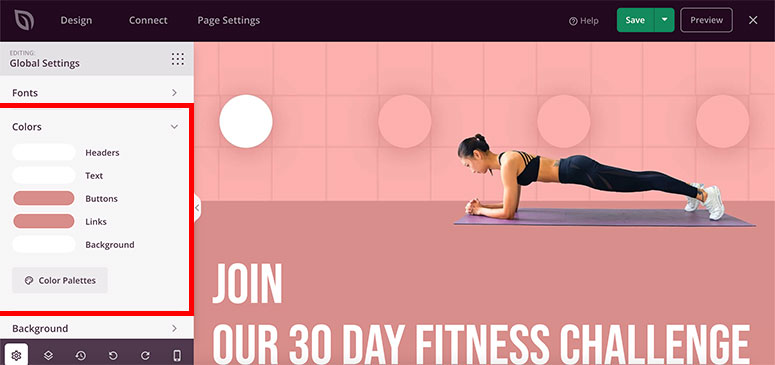
Dans l'onglet Arrière -plans, vous pouvez choisir entre les styles d'arrière-plan uni et dégradé. Il inclut également la couleur d'arrière-plan, l'image d'arrière-plan, la position du contenu, l'arrière-plan vidéo, le diaporama, etc.
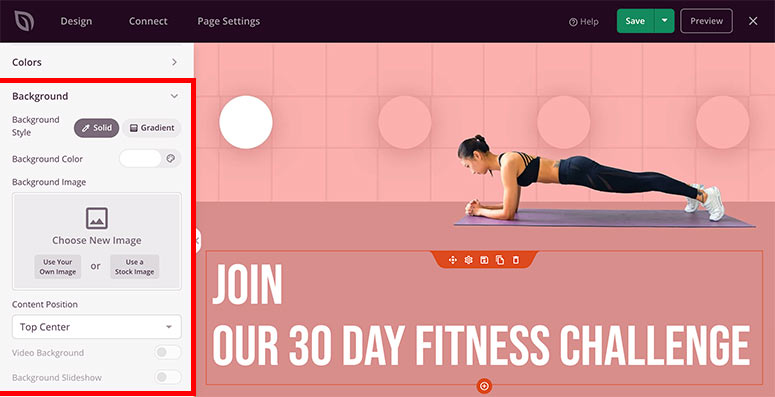
La section CSS personnalisée est conçue pour les développeurs qui souhaitent personnaliser la page à l'aide de codage, alors sautons-la. N'oubliez pas de cliquer sur le bouton Enregistrer pour enregistrer ces paramètres.
Étape 5. Configurer les paramètres de page dans SeedProd Builder
SeedProd vous permet de contrôler complètement les paramètres de votre page. Pour accéder à ces options, ouvrez l'onglet Paramètres de la page dans le menu de navigation supérieur.
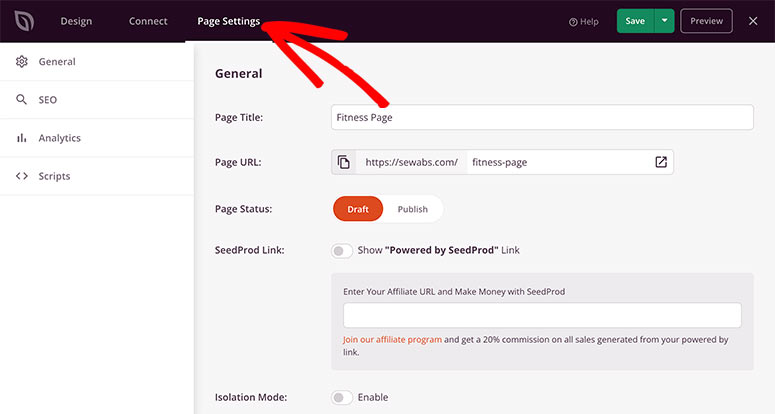
Les paramètres de la page sont divisés en 4 sections :
- Général : ces paramètres incluent le titre de la page, l'URL de la page, l'état de la page, etc.
- SEO : Cela aidera à optimiser le référencement de votre page de destination. Vous devez utiliser le plugin All in One SEO pour WordPress pour gérer les paramètres de référencement.
- Analytics : dans cette section, vous pouvez afficher le trafic et les visiteurs sur votre page de destination à l'aide du plug-in MonsterInsights.
- Scripts : vous pouvez ajouter ici des scripts personnalisés, par exemple le code Facebook Tracking Pixel.
Une fois que vous êtes satisfait de tous les paramètres de la page, cliquez sur le bouton Enregistrer pour continuer. Et votre page de destination est prête à rouler.
Étape 6. Publiez et affichez votre page de destination gratuite
Maintenant que votre page de destination est prête, vous pouvez la publier et l'afficher pour les visiteurs de votre site Web.
C'est facile à faire. Cliquez sur l'option flèche vers le bas à côté du bouton Enregistrer, puis cliquez sur l'option Publier .
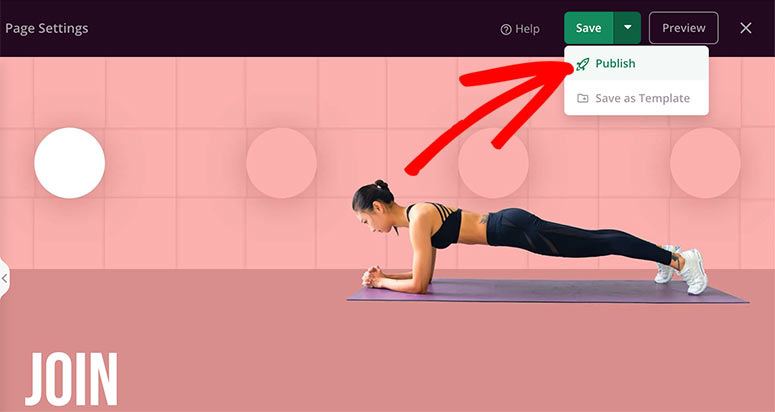
Une fenêtre contextuelle s'ouvrira, confirmant que votre page de destination est en ligne maintenant. Vous pouvez cliquer sur le bouton Voir la page en direct dessus.
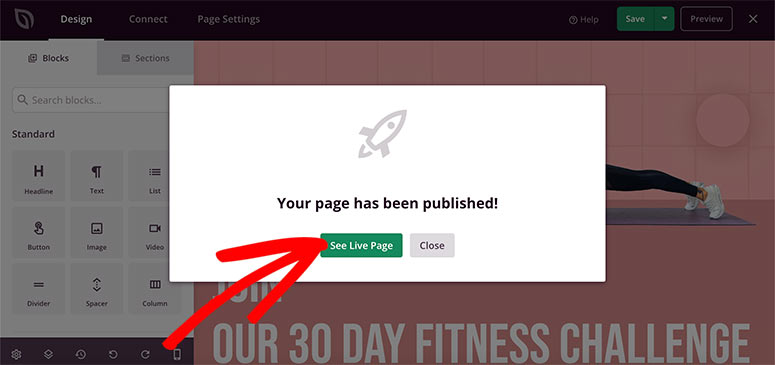
Regardez bien votre contenu et vos images. La page de destination est maintenant visible par tout le monde sur votre site WordPress.
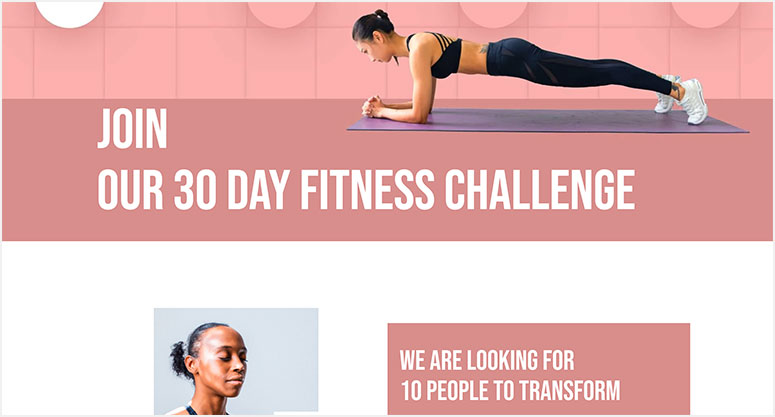
N'était-ce pas facile ? Vous venez d'apprendre à créer une landing page dans WordPress sans dépenser un centime !
N'oubliez pas que vous pouvez revenir en arrière et personnaliser votre page de destination gratuite à tout moment. Vous pouvez également consulter les tarifs de SeedProd pour en savoir plus sur les plans premium qui vous donneront accès à plus de fonctionnalités et d'options.
À l'avenir, nous vous recommandons de consulter certains des guides populaires et utiles :
- Comment créer une superbe page de démarrage pour votre site WordPress
- Comment créer une page Squeeze à haute conversion dans WordPress
- 8 meilleurs constructeurs de pages WordPress par glisser-déposer
Ces articles vous aideront en outre à créer des pages de destination attrayantes et attrayantes qui convertissent davantage de prospects en clients. Et le dernier est une comparaison des constructeurs de pages de destination les plus populaires à ne pas manquer !
